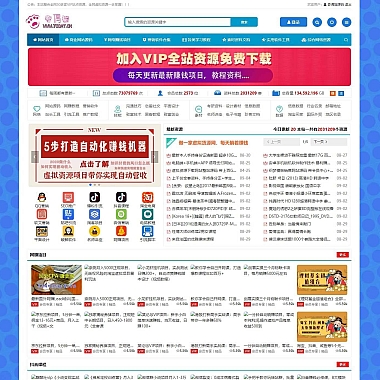笔记本电脑怎么连接蓝牙耳机—苹果笔记本电脑怎么连接蓝牙耳机
笔记本电脑已经成为现代人生活中不可或缺的一部分,它的便携性和高效性使得我们可以随时随地进行办公、娱乐和学习。而随着科技的不断进步,蓝牙耳机也逐渐成为了人们日常生活中必备的配件之一。那么,如何在苹果笔记本电脑上连接蓝牙耳机呢?接下来,我们就来详细介绍一下。
1. 确认笔记本电脑是否支持蓝牙功能
在连接蓝牙耳机之前,要确认自己的苹果笔记本电脑是否支持蓝牙功能。大部分苹果笔记本电脑都内置了蓝牙功能,但是也有一些较老的型号可能不支持蓝牙。在确认笔记本电脑是否支持蓝牙功能之后,我们就可以开始连接蓝牙耳机了。
2. 打开笔记本电脑的蓝牙功能
在确认笔记本电脑支持蓝牙功能后,我们需要打开笔记本电脑的蓝牙功能。在苹果笔记本电脑上,打开蓝牙功能非常简单,只需要点击屏幕右上角的蓝牙图标,然后在弹出的菜单中打开蓝牙开关即可。
3. 进入蓝牙耳机的配对模式
接下来,我们需要将蓝牙耳机切换到配对模式。不同品牌的蓝牙耳机配对方式可能有所不同,长按耳机上的电源键或者指定的配对键几秒钟,直到耳机的指示灯开始闪烁或者听到配对提示音即可。
4. 在笔记本电脑上搜索并连接蓝牙耳机
一旦蓝牙耳机进入配对模式,我们就可以在笔记本电脑上搜索并连接蓝牙耳机了。在打开蓝牙功能的菜单中,我们可以看到附近可连接的蓝牙设备列表,找到我们的蓝牙耳机并点击连接即可。
5. 测试连接是否成功
连接完成后,我们可以通过在笔记本电脑上播放音乐或者视频来测试连接是否成功。如果一切正常,我们就可以通过蓝牙耳机来享受高品质的音乐和语音通话了。
通过以上几个简单的步骤,我们就可以在苹果笔记本电脑上成功连接蓝牙耳机。蓝牙耳机的使用不仅方便,而且还能让我们摆脱烦人的线缆,享受更加自由的音乐和通话体验。希望以上内容对大家有所帮助。
至此,我们已经详细在苹果笔记本电脑上如何连接蓝牙耳机。希望以上内容对大家有所帮助。如果您还有任何疑问或者其他问题,欢迎在下方留言,我们会尽快为您解答。
希望以上内容对大家有所帮助。如果您还有任何疑问或者其他问题,欢迎在下方留言,我们会尽快为您解答。